Labojums: Asus Zephyrus klēpjdatora WiFi ir pārāk vājš, nedarbojas vai bieži tiek atvienots
Datora Problēmu Novēršana / / August 05, 2021
Daudzi Asus klēpjdatori saskaras ar vāju WiFi signāla problēmu, un šī problēma atkārtojas ar tikko palaistu klēpjdatoru. Asus Zephyrus klēpjdatora WiFi pārāk vāji vai nedarbojas bieži. Dažreiz šī problēma izraisa biežu WiFi atvienošanu, kas ir ļoti kairinoša.
Dažreiz problēma tiek atrisināta automātiski, atjauninot BIOS vai atjauninot Windows ugunsmūri. Viens no maniem draugiem, kas saskaras ar problēmu, zaudē savienojumus 7-10 reizes dienā. Kad WiFi pazemina signālu, viņš restartē datoru, un WiFi stiprums atkal nāk.
Bet ko darīt, ja tas jums neder. Vienkārši izlasiet visu rakstu un izpildiet norādījumus. Tā kā servisa centrs nesniedz pareizu atbildi, par šo jautājumu viņi prasa tikai maksu remonts, kas neapmierina sevi ar pavisam jaunu klēpjdatoru, kuru jūtat kā izgāztu un izšķērdētu naudu produktu.

Satura rādītājs
-
1 Labojums: Asus Zephyrus klēpjdatora WiFi ir pārāk vājš, nedarbojas vai bieži tiek atvienots
- 1.1 1. metode: restartējiet WiFi karti
- 1.2 2. metode: mainiet enerģijas plānu
- 1.3 3. metode: atjauniniet WiFi draiverus
- 1.4 4. metode: tīkla atiestatīšana
- 2 Secinājums
Labojums: Asus Zephyrus klēpjdatora WiFi ir pārāk vājš, nedarbojas vai bieži tiek atvienots
1. metode: restartējiet WiFi karti
Kas zina problēmu, tas ir no Asus vai tā Windows 10 problēmas. Tā kā daudziem logu lietotājiem arī rodas problēmas ar šo problēmu. Tāpēc mums vispirms jāpārbauda mūsu iebūvētais iestatījums logos, nevis jāuztrauc Asus par šo ļoti iezīmīgo Zephyrus ierīci, kurai ir 5 GHz tīkla joslas platums.
Vispirms atveriet klēpjdatoru un dodieties uzVadības panelis."
Vadības panelī atrodiet “Tīkls un internetsOpcija noklikšķiniet uz šī apmeklējuma.Tīkla un koplietošanas centrs”Opciju.
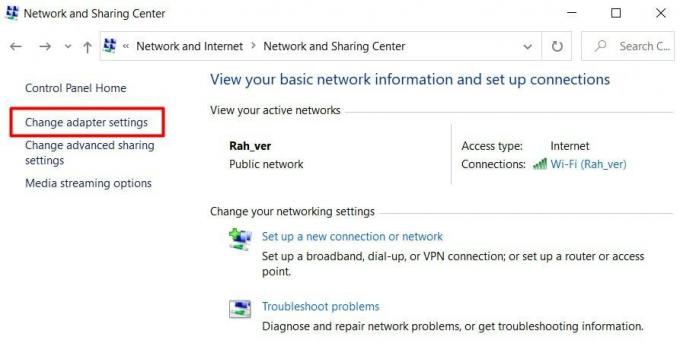
Tas atvērs visu pieejamo WiFi karti jūsu klēpjdatorā. Vienkārši izvēlieties aktīvo karti un noklikšķiniet uz Atspējot.
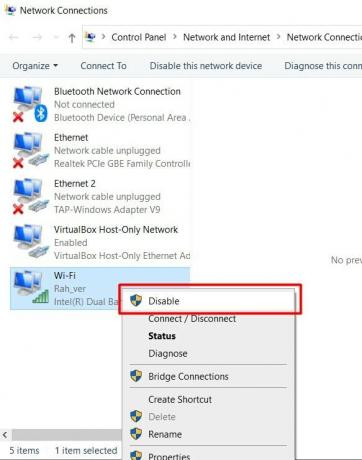
Noklikšķiniet uz jā, ja parādās kāda uzvedne.
Ar peles labo pogu noklikšķiniet uz WiFi kartes un vēlreiz noklikšķiniet uz Iespējot. Tas ļaus ievadīt.
Piezīme. Ja iepriekš minētās darbības nedarbojas, jums vienreiz jāatjauno modems vai maršrutētājs un pēc tam atkārtojiet iepriekš minētās darbības.
2. metode: mainiet enerģijas plānu
Tas notiek ar galvenokārt jaunu klēpjdatoru, ja jūs ieslēdzat enerģijas taupīšanas režīmu, tas automātiski piemēros dažas izmaiņas dažos iestatījumos, piemēram, displejā, un savienojamība ir ierobežota, lai ietaupītu vairāk enerģijas. Veiciet šīs izmaiņas, lai izvairītos no signāla krituma un iegūtu labāku savienojumu.
Atveriet ierīces pārvaldnieku. Atlasiet savu WiFi, dodieties uz īpašumiem un izpētiet šo apgabalu.
Ir viens nolaižamais saraksts, kurā varat iespējot vai atspējot enerģijas adaptera pārvaldību.
Varat arī to tieši atspējot, izmantojot enerģijas pārvaldību: ierakstiet “Rediģēt enerģijas plānu”Un noklikšķiniet uz rezultāta.
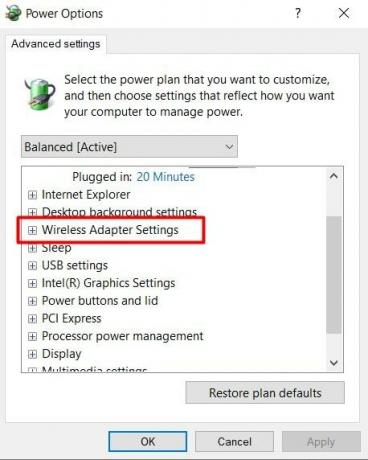
Mainīt papildu iestatījumus. Atveriet “Bezvadu adaptera iestatījumi”.
Tad atrodietEnerģijas taupīšanas režīms”Un apstipriniet, ka tas neatvieno jūsu WiFi, lai taupītu enerģiju, iestatot iestatījumu (vismaz ar maiņstrāvu).
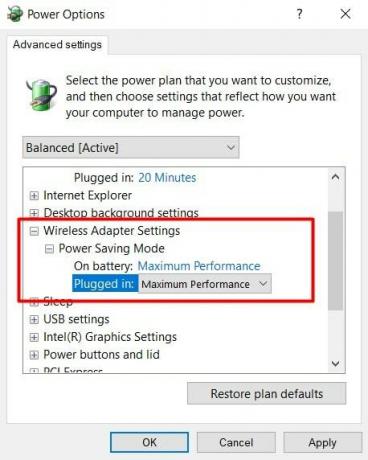
Pārslēdziet to uz Maksimālā veiktspēja vai noņemiet atzīmi no izvēles rūtiņas “Ļaujiet datoram izslēgt šo ierīci, lai taupītu enerģiju. ” kam vajadzētu neļaut tai nejauši atslēgties.
Piezīme. Vienmēr mēģiniet redzēt, kad sākat klēpjdatora strāvas pārvaldību, un tas ļauj izslēdziet WiFi ierīci, lai taupītu enerģiju. Izslēdziet / atspējotu režīmu, tāpēc WiFi vienmēr rāda signālus.
Vai arī, ja jūsu tīkla mikroshēma varētu būt bojāta, šādā gadījumā tā nebūtu ar Windows saistīta problēma, tāpēc jums jāsazinās ar Asus klientu apkalpošanas centru, tas tiks atrisināts tikai pēc remonta.
3. metode: atjauniniet WiFi draiverus
Ja tas tagad darbojas, veicot iepriekš minētos iestatījumus, jums vajadzētu pārkonfigurēt bezvadu draiveri un atiestatīt BIOS. Lielākajai daļai draiveru vajadzētu strādāt, kad pirmo reizi iegādājaties jaunu klēpjdatoru, taču, tā kā tas ir novecojis, tāpēc rodas problēmas.
Atveriet ierīces pārvaldnieku.
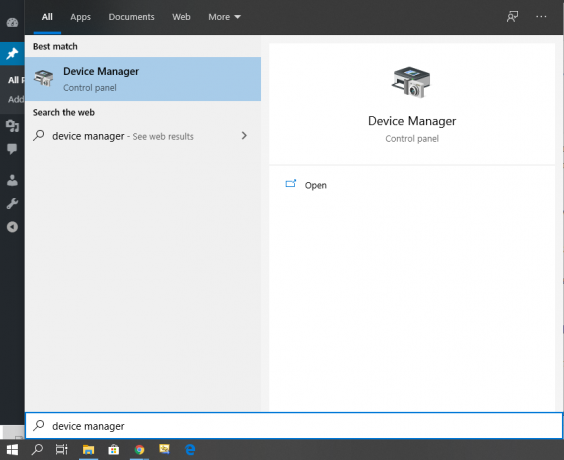
Ierīču pārvaldnieka informācijas panelī atrodiet tīkla adapteru opcija.
Atlasiet bultiņu blakus tīkla adapteriem, lai parādītu sarakstu.

Šajā lapā jums ir jāmeklē Ethernet draiveris un bezvadu tīkla adapteris.
Tagad ir divi draiveri, kas saistīti ar tīkla savienojamību, viens WiFi savienojumam un viens Ethernet tīklam. Draiverus varat atrast vietnē Asus oficiālā vietnevai arī varat meklēt draiveru nosaukumus Google tīklā, lai atrastu jaunākos atjauninājumus.
Piezīme. Meklējot šos draiverus tiešsaistē, noteikti lejupielādējiet tos no oficiālās vietnes un, ja lejupielādējat no citiem avotiem, vienkārši izlasiet viņu līgumus.
4. metode: tīkla atiestatīšana
Šī ir pastāvīga metode visiem tīkliem un vēl viena problēma. Traucējummeklēšana ir pamata risinājums visām ar Windows saistītajām problēmām. Cilvēki parasti to izmēģina vispirms, pēc tam vienu reizi izmēģina citus. Es ieteicu to izmēģināt, bez šaubām, dažreiz tas darbojas, dažreiz ne, bet mēģiniet turpināt.
Pirmkārt, mēģiniet darbināt Windows vietējo versiju Tīkla problēmu novēršana rīks.
To atradīsit Iestatījumu sadaļa.
Atlasiet un noklikšķiniet uz Atjaunināšana un drošība.
Tagad tādi ir interneta savienojumu opcija. Atlasiet to un sāciet problēmu novēršanas procesu.
Ja tas nav atvērts, izmēģiniet to ar Komandu uzvedne un ierakstiet attiecīgi zemāk norādītās komandas.
netsh winsock reset ipconfig / atbrīvot netsh int ip reset ipconfig / atjaunot ipconfig / flushdns
Ja nejauši, ja visi iepriekš minētie risinājumi jums nedarbojas, es jums dodu pagaidu metodi vai triku, kas atsvaidzina jūsu WiFi signālu.
Secinājums
WiFi ir pārāk vājš, un tīkla problēmas ir ļoti izplatītas Windows klēpjdatoros, tostarp Asus Zephyrus. Tāpēc, lai novērstu problēmu, izpildiet iepriekš minētos problēmu novēršanas padomus. Ja problēma joprojām pastāv, tad noteikti izmantojiet klēpjdatora garantiju, zvanot uz klientu apkalpošanas centru.
Redaktora izvēle:
- Operētājsistēmā Windows 10 nav noteikts Bluetooth skaļrunis: kā to novērst?
- Kā noteikt purpura nāves ekrānu datorā vai klēpjdatorā?
- Novērst Google dokumentu automātiskās saglabāšanas problēmu
- Fix Nvidia Broadcast nepieciešama displeja draivera versija R455 vai jaunāka kļūda
- Kā novērst problēmu, ja Ethernet savienojums nedarbojas operētājsistēmā Windows 10
Rahuls ir datorzinātņu students, kuram ir liela interese par tehnoloģiju un kriptovalūtu tēmām. Lielāko daļu laika viņš pavada vai nu rakstot, vai klausoties mūziku, vai ceļojot pa neredzētām vietām. Viņš uzskata, ka šokolāde ir visu viņa problēmu risinājums. Dzīve notiek, un kafija palīdz.



